micro:bit(MakeCode)とGitHubの連携+温度測定シリアル通信
microbit事始め。前回はScatch3.0との連携を試しました。
今回は、王道のMakeCodeを使ってみます。
2020アップデート
サヌキテックネットさんの下記解説の通り、2020/06/12のMakeCodeのアップデートによりGitHubとの連携が可能になりました。作成したプログラムはGitHubに保存して、編集時にはそこから読み込み、編集して、上書き保存(コミット)できる快適仕様。
MakeCodeのブログにもリリースノートとGitHub連携の詳細記事があります。
プロジェクト作成時のGitHub連携
ポイントは、新しいプロジェクト作成時に「読み込む」をクリックして、Your GitHub Repositoryを選択、新規作成すること。この方法で作成するとプロジェクトのロゴはGitHubのマスコットのタコのようなネコ(ネコのようなタコ?)、モナリサ(OctCat)シルエットとなります。


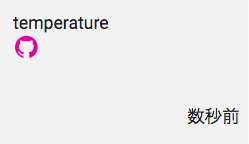
通常プロジェクトを後から連携する
直感にしたがい「+新しいプロジェクト」をクリックしてしまうと、その時点ではGitHub連携は叶わず、従前と同じブロックのロゴです。
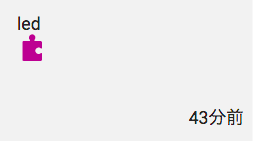
そのままプログラムを書いてしまったとしても、エディタ下のフロッピーディスク隣のモナリサマークのボタンからGitHub連携は可能。
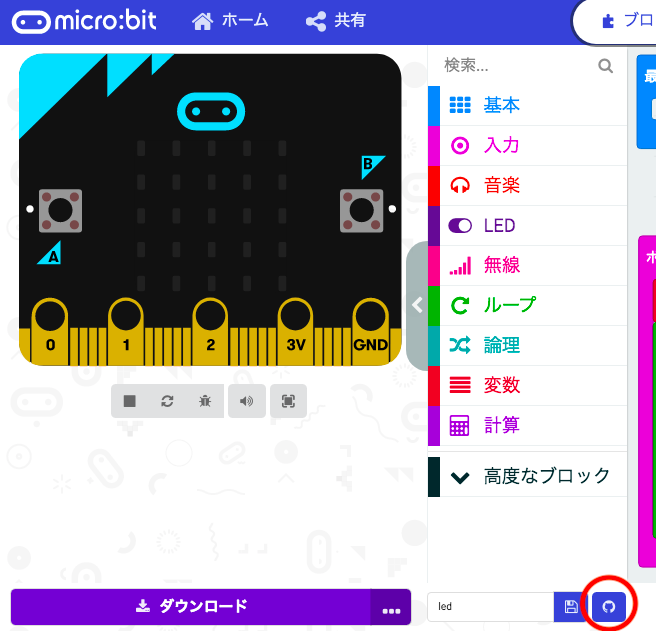
ただし、この方法の場合、そのままでは、プロジェクトページにあるのは、あくまでブロックロゴの(従前形式の)プロジェクト。
「読み込む」からYour GitHub Repositoryを選択してプロジェクトページに加える必要があります。無事モナリサのロゴのプロジェクトができた後も従前形式のブロックロゴのプロジェクトが残るので、そちらを削除するといった手間がかかります。やはり、プロジェクト作成時のGitHub連携の方が良さそうです。
温度測定シリアル通信(試作品)
MakeCodeのウェブサイトには魅力的なサンプルが多いのですが、温度を1秒ごとに測り、シリアル接続でCSVに保存してグラフ化する方法(2台のmicro:bitを使った遠隔での方法も含む)まで、分かりやすく楽しく解説したこの動画が目にとまりました。はっきりゆっくり喋ってくれるので、こうしたことに興味を持つ子供にとっては英語の聞き取りの練習にも良いかもしれません。
早速、こちらを参考に少し改変してやってみました。この画像ファイルはGitHubのページに自動生成されるものです。これも便利。

MuのMicroPythonでもplotterを使えば同じようなことはできそうです。今後試してみたいです。